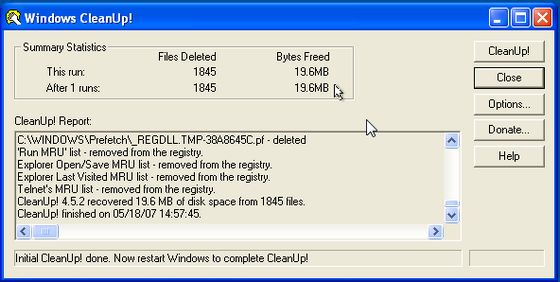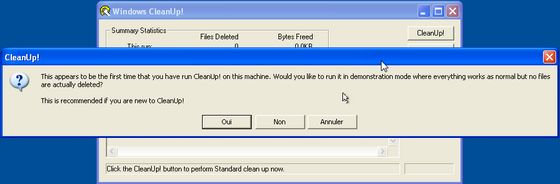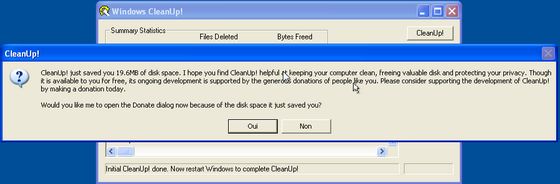» 30.06.2025 | 15:44
Vous êtes ici : Accueil » Guides logiciels » CleanUp!
» Dernière mise à jour le 23/05/08
Guides logiciels
Guide d'utilisation de CleanUp!
» Présentation
CleanUp! est un logiciel destiné à optimiser ainsi qu’à nettoyer le système.
CleanUp! est le moyen le plus rapide et le plus facile pour supprimer les fichiers temporaires de votre PC (fichiers temporaires Internet, cookies, corbeille vidée, fichiers supprimés, etc...).
Ces fichiers temporaires prennent de la place sur votre disque dur et ralentissent votre PC.
En les supprimant, CleanUp! vous permet ainsi de faire le ménage pour gagner de la vitesse ainsi que de la place pour stocker vos documents.
» Téléchargement
CleanUp! est utilisable sous Windows 95/98/2000/XP !
Il est disponible en libre téléchargement ici (332 Kb) :
» Installation
Double cliquez sur l'icône de CleanUp! pour lancer l'installation : ![]()
Lisez la licence utilisateur, puis cochez la case "I agree with the above terms and conditions" puis cliquez sur Next
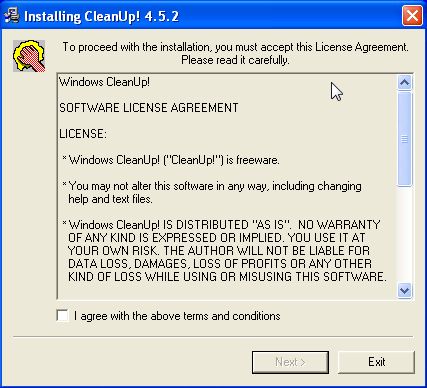
Cette fenêtre vous permet de choisir où vous voulez installer CleanUp! : sélectionnez le dossier d'installation avec Browse ou laissez celui par défaut (C:\Program Files\CleanUp!), puis cliquez sur Start
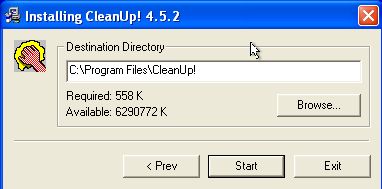
» Nettoyer son PC
Voici l'interface principale de CleanUp! :
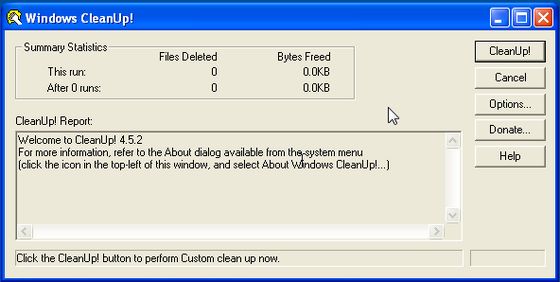
Cliquez sur le bouton CleanUp! à gauche de la fenêtre ; la première fois que vous lancez CleanUp!, une fenêtre s'ouvre : si vous cliquez sur Oui, cela signifie que vous voulez seulement voir quels fichiers seront supprimés par CleanUp! (juste faire une simulation, sans supprimer aucun fichier) ; si vous choisissez Non, les fichiers seront supprimés normalement.
La fenêtre vous informe de la quantité d'espace disque libéré, de par la suppression des fichiers temporaires.
Elle vous propose de faire un don au créateur de CleanUp! : cliquez sur Oui si vous souhaitez faire un don, sur Non sinon.
CleanUp! vous indique maintenant dans l'interface principale les fichiers qui ont été supprimés, l'espace disque libéré, etc...
Afin d'optimiser le travail de CleanUp!, vous êtes invité à redémarrer votre PC (à faire uniquement la première fois que vous le lancez).
Ainsi, cliquez sur Close pour fermer CleanUp!